如何在 WordPress 中更改作者(5 种方法)
已发表: 2023-11-15有时在 WordPress 中更改作者是有意义的。 您可以聘请代笔作家来创建博客文章或运营一个拥有大量作家的内容中心。 或者,您可能希望在帖子中隐藏作者,以使您的网站更具凝聚力。 但您可能不知道如何执行此操作。
幸运的是,有很多方法可以在 WordPress 中更改作者。 最简单的选项是使用块编辑器或经典编辑器。 但您也可以使用快速编辑功能,甚至批量更改帖子的作者。 ️
在这篇文章中,我们将讨论在 WordPress 中更改作者之前需要考虑的一些因素。 然后,我们将向您展示五种方法。 让我们开始吧!
在 WordPress 中更改作者之前需要做什么
显然,如果您想更改 WordPress 中的作者以反映您自己的姓名,您可以直接执行此操作。 但是,如果您想将不同的用户显示为作者,您的首要任务是确保该用户存在于网站上。
要检查此信息,请导航至仪表板中的“用户” > “所有用户” 。 如果您已登录管理员帐户,则可以在此处查看和编辑所有用户。 如果您没有看到该用户,请单击“添加新用户” 。
然后,输入用户详细信息并使用“角色”下拉列表选择“作者” :
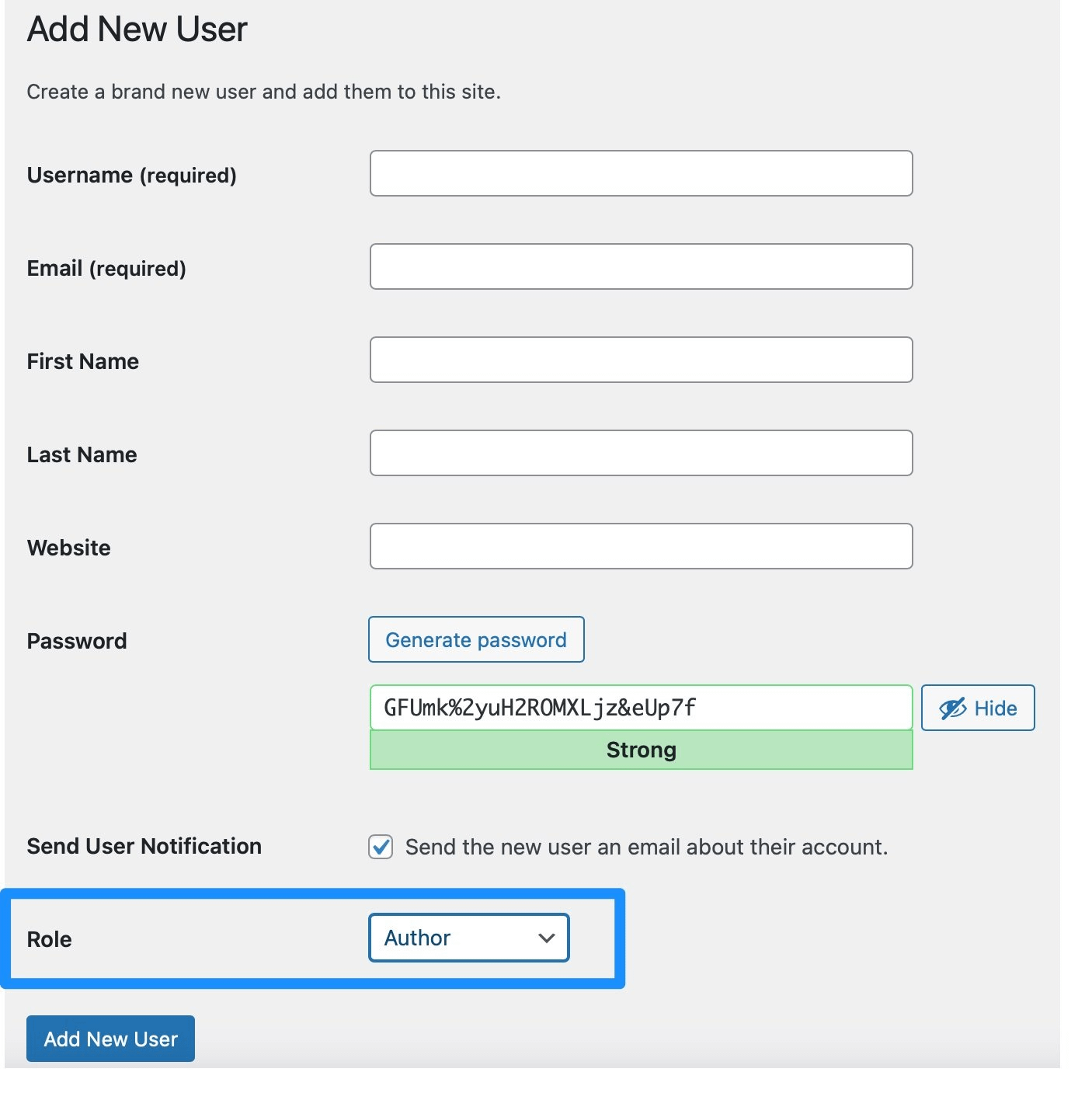
添加新用户后,单击以编辑用户配置文件。
现在,向下滚动到“名称”部分并查看“公开显示名称”框。 这是将显示在您的帖子上的作者姓名。
如果您想更改它,请使用下拉菜单选择不同的选项。 然后,保存更改。
如何在WordPress中更改作者(5种方法)
现在您已经完成了用户设置,我们将向您展示在 WordPress 中更改作者的五种方法。
- 使用块编辑器
- 使用经典编辑器
- 使用快速编辑
- 批量更改帖子的作者
- 隐藏 WordPress 帖子的作者
1.使用块编辑器
如果您使用块编辑器(或古腾堡)撰写帖子,则可以使用帖子设置更改作者。 在页面右侧,单击“帖子”选项卡并找到“作者”选项:
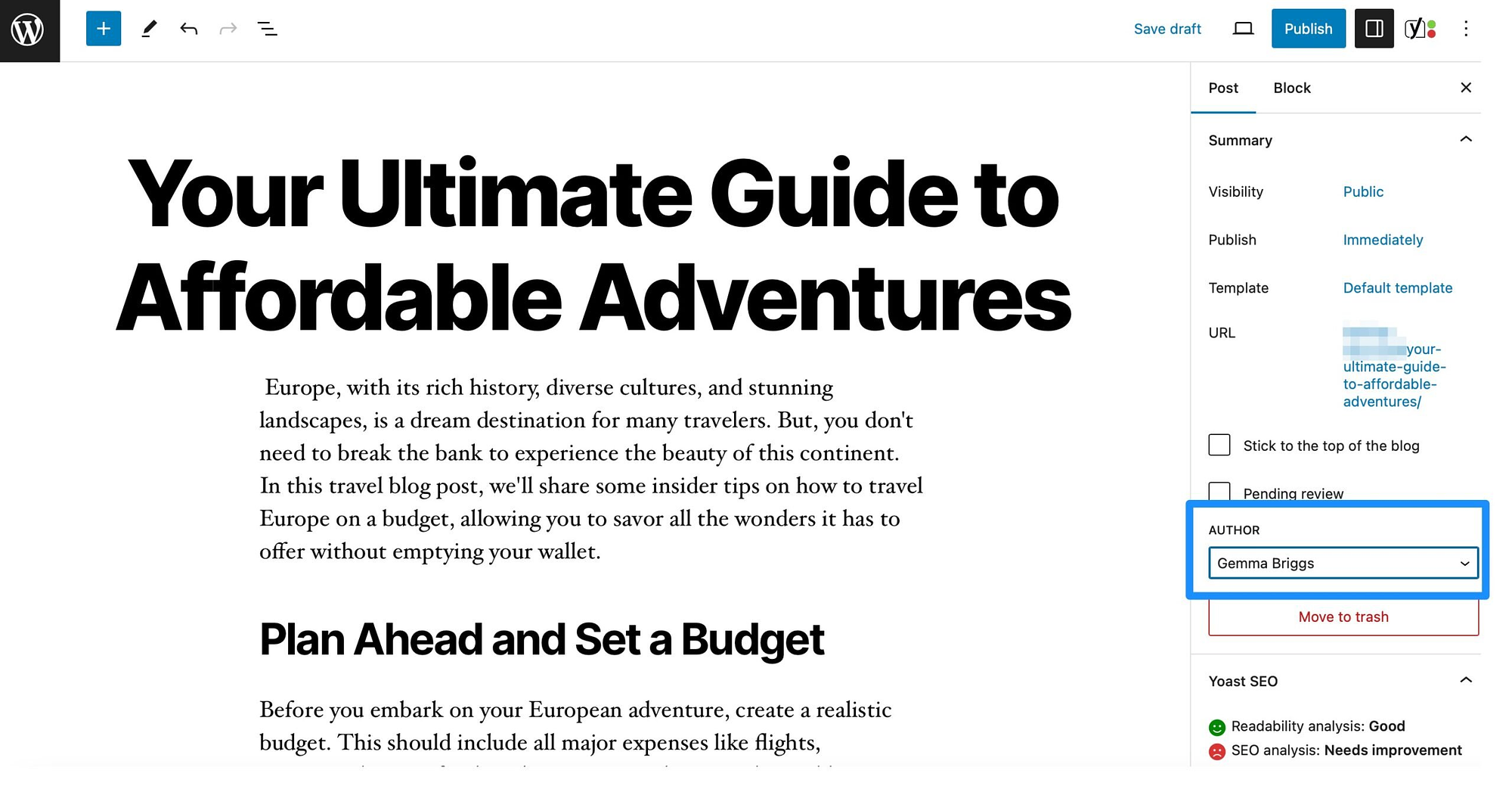
现在,您所需要做的就是使用下拉菜单选择正确的作者姓名。 然后,请确保保存或发布您的帖子。
2.使用经典编辑器
虽然大多数用户更喜欢块编辑器,但您可能仍在使用旧的经典编辑器在 WordPress 中编写帖子。 和上面的方法一样,可以直接把作者改成编辑。 但是,首先,您需要将作者面板添加到页面。
为此,请单击页面顶部的“屏幕选项”按钮。 然后,选中作者旁边的框:
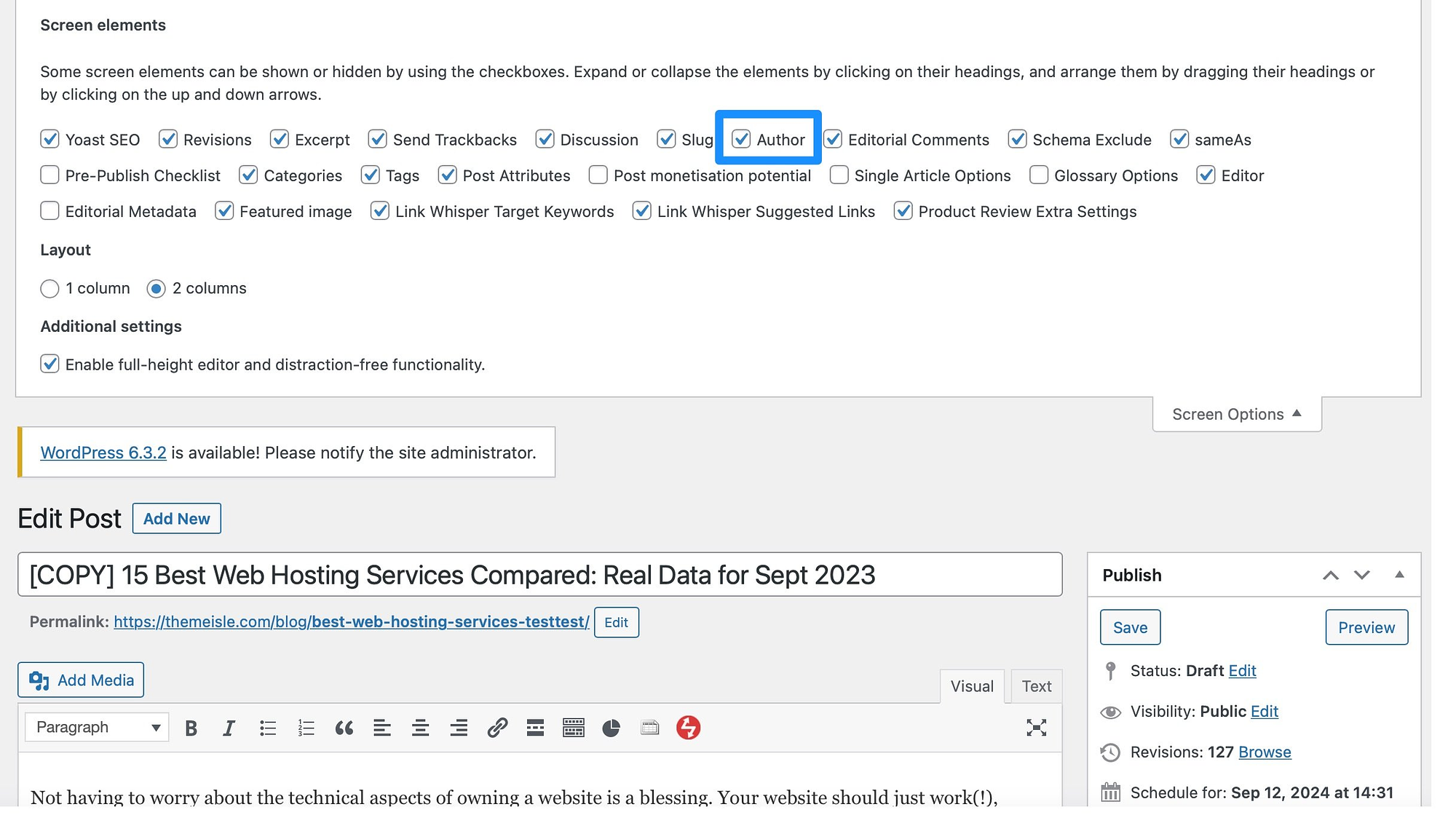
现在,作者面板应该出现在编辑器下方。 在这里,只需使用下拉菜单选择新作者即可。 然后,更新或保存您的帖子以显示更改。
3.使用快速编辑
如果您赶时间,可以使用“快速编辑”链接在 WordPress 中更改作者。 此方法的好处是您无需编辑页面或帖子即可进行更改。
相反,您可以通过从 WordPress 仪表板转到帖子>所有帖子来完成此操作。 然后,将鼠标悬停在要更改的帖子上,然后选择其下方的“快速编辑”链接。
从这里,前往作者部分并使用下拉菜单选择新的作者姓名:
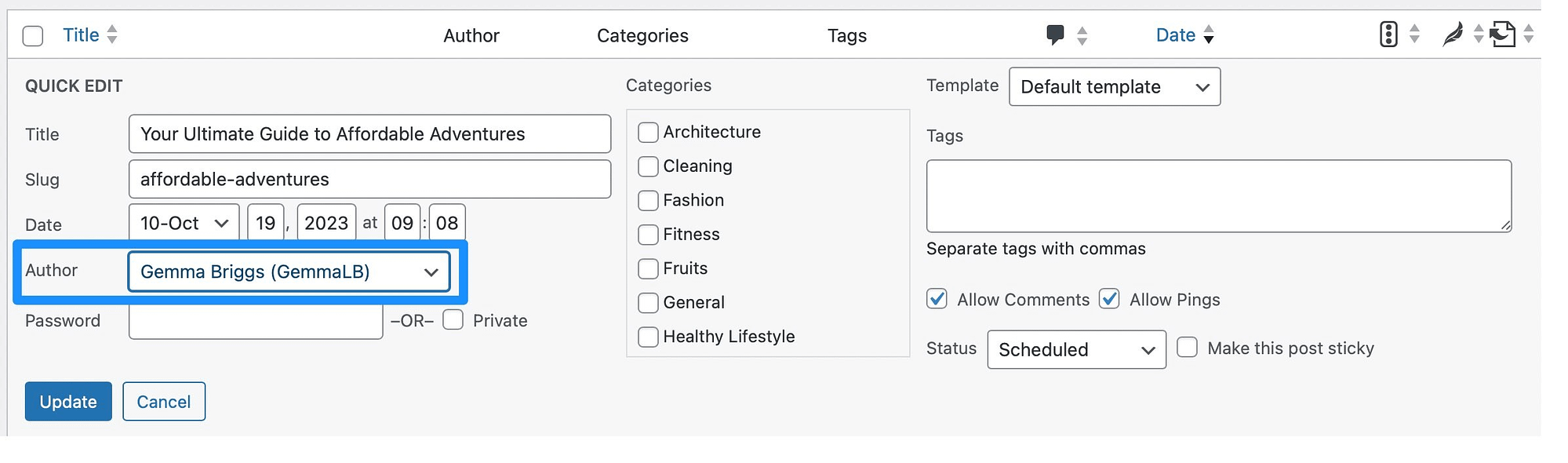
然后,单击“更新”以保存更改。
4.批量更改帖子作者
虽然以前的方法非常适合更改单个帖子的作者,但您可能想更改多个帖子的作者。 在这种情况下,您可以从“帖子”页面批量更新作者。
因此,为了在 WordPress 中更改多个帖子的作者,您需要前往仪表板中的帖子>所有帖子。 每页只能查看 20 篇帖子。 因此,如果您想批量更改更多帖子,请单击“屏幕选项”按钮并更改每页的项目数:
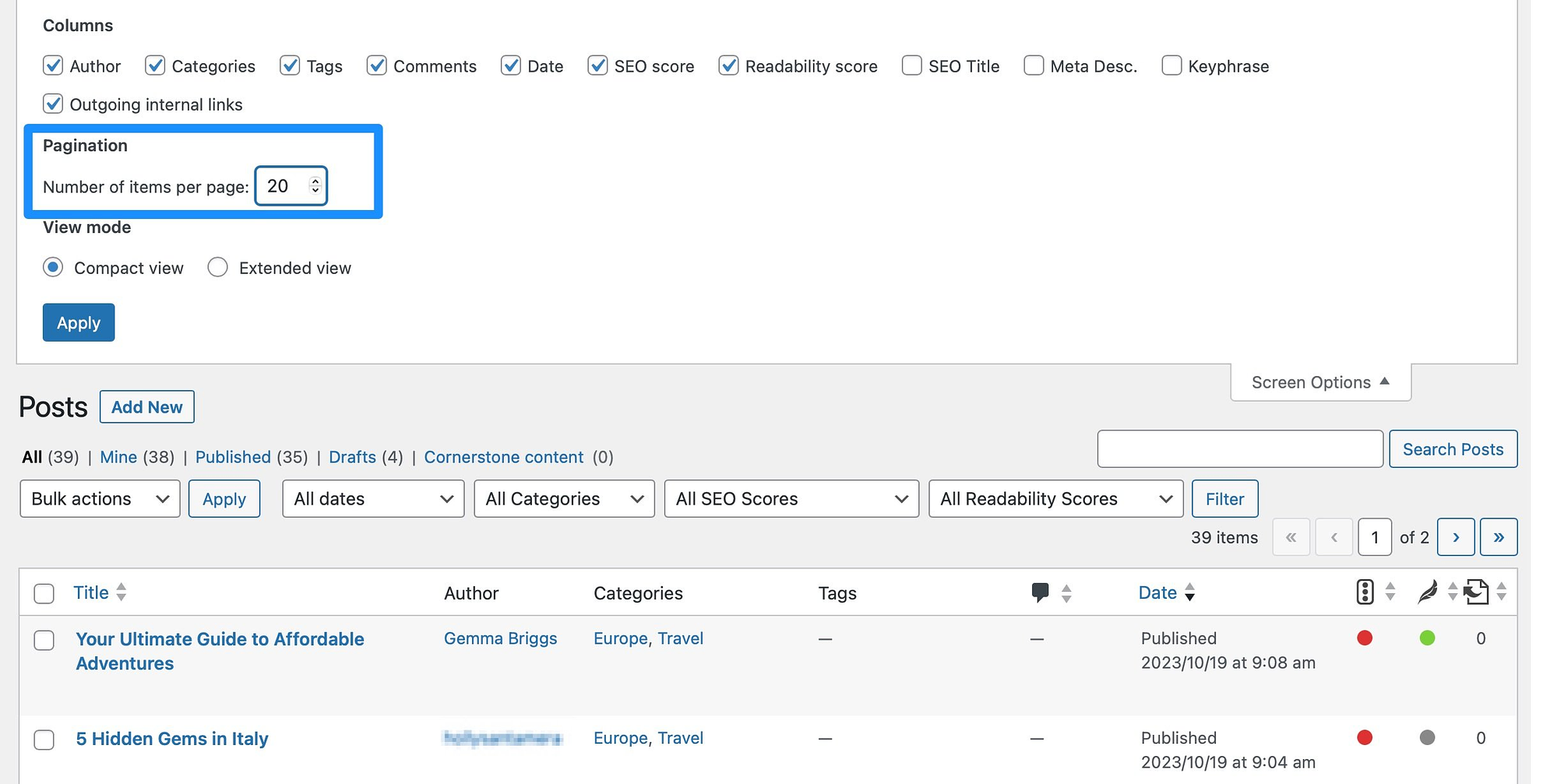
现在,选中您要更改的帖子旁边的复选框。 然后,使用批量操作下拉列表选择编辑并单击应用。
在元框中,您所要做的就是从作者下拉列表中选择正确的用户:
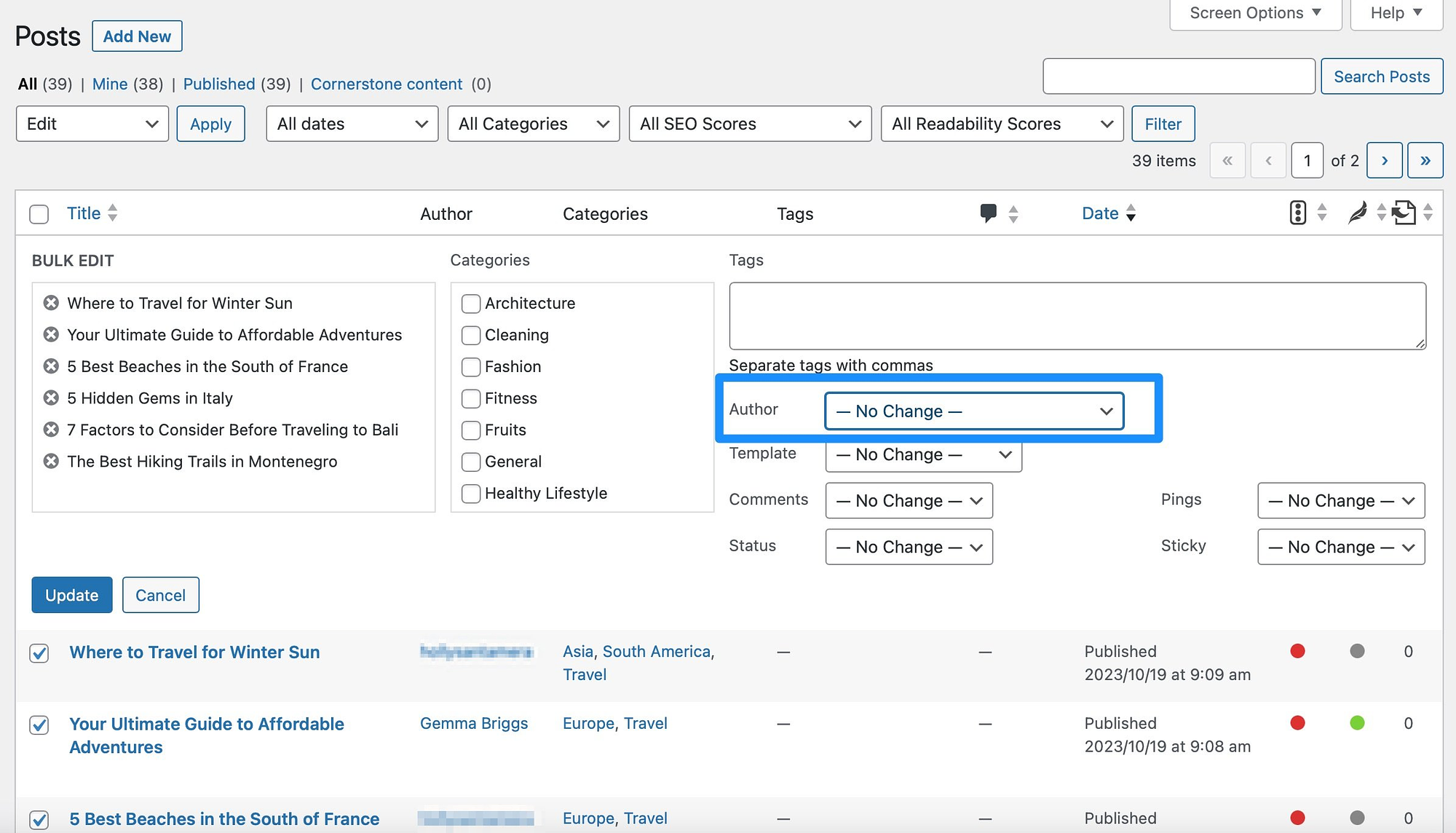
然后,单击“更新”以批量更改所有选定帖子的作者。
5.隐藏WordPress帖子的作者
当前版本: 2.2.1
最后更新时间: 2023 年 9 月 23 日
wp-meta-and-date-remover.2.2.1.zip
如果您的网站上有很多作者,您可以在 WordPress 帖子上隐藏作者,以创建更具凝聚力的体验。 这可以最大限度地减少干扰,并鼓励读者只关注您的内容。

有多种方法可以做到这一点,但在 WordPress 上隐藏作者的最简单方法是安装 WP Meta 和 Date Remover 等插件。 成功激活后,所有元信息将自动删除。
但是,您可以通过转到“设置” > “WP Meta 和日期删除器”来更改设置。 然后,切换到主要设置:
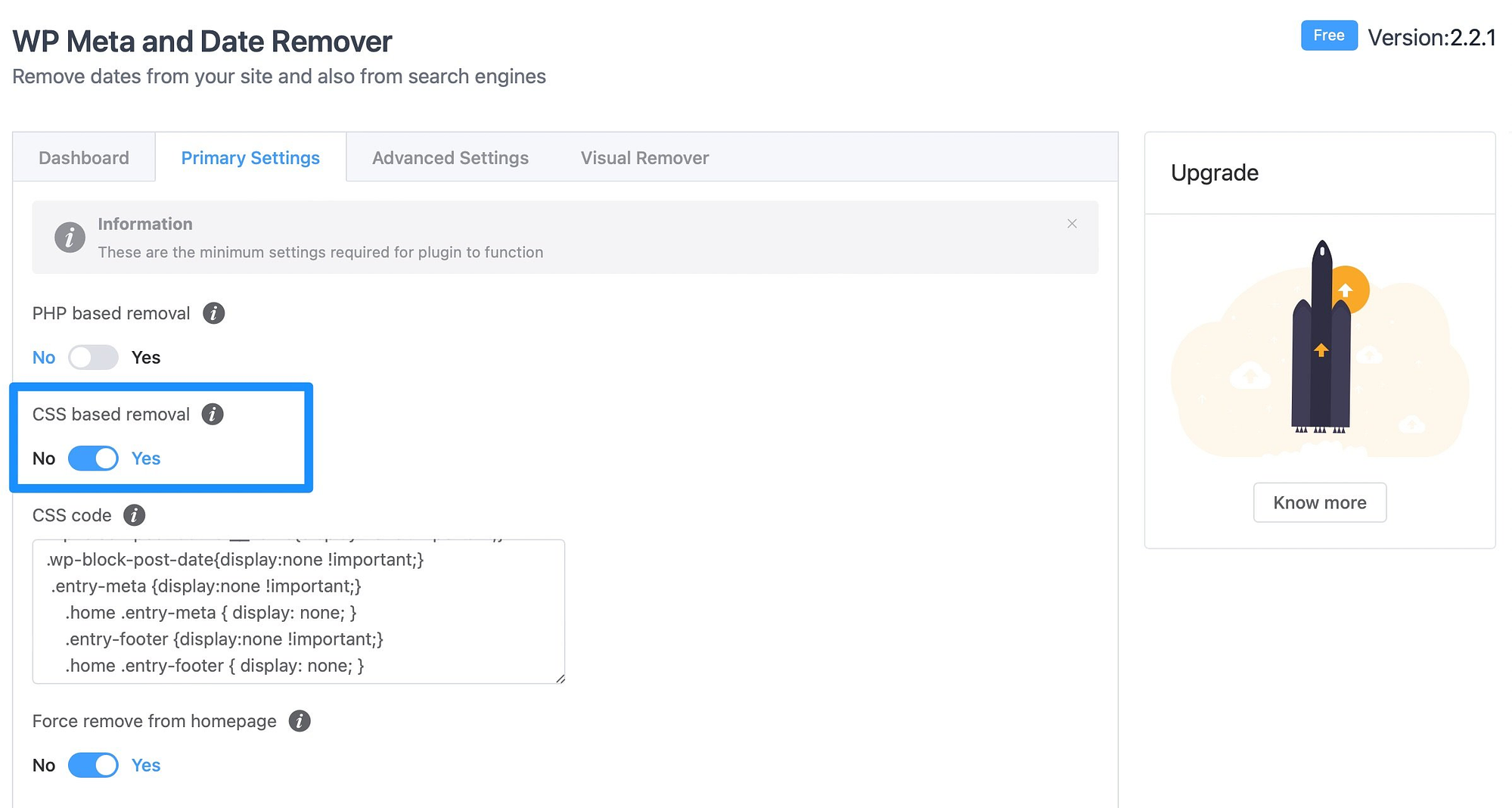
如果您只想在网站前端隐藏作者,只需确保启用基于 CSS 的删除即可。 基于 PHP 的删除将作者隐藏在后端,您可能不希望这样做。
结论
如果您有一个多作者网站,例如大型博客或内容中心,有时您可能想要更改 WordPress 中的作者。 例如,您可能让一位作家离开出版物。 或者,您可能希望对所有帖子使用相同的作者姓名,以使您的网站更具凝聚力。
️ 回顾一下,以下是如何在 WordPress 中更改作者:
- 使用块编辑器
- 使用经典编辑器
- 使用快速编辑
- 批量更改帖子的作者
- 隐藏 WordPress 帖子的作者
您对如何在 WordPress 中更改作者有任何疑问吗? 请在下面的评论中告诉我们!
